זה יכול להיות משימה מפחידה לנהל את שלךאוסף של משחקים ומציאת ומורידה מעת לעת טלאי משחק, תמונות תיבה וכו '. רוב המשימות הללו יכולות להימשך זמן רב (לדוגמה, לחפש ולהוריד טלאי משחק רשמיים באופן ידני) וחוסר ידע כללי על רקע זמינותם של תוכן נכון. מנהל משחק הוא יישום עבור חובבי משחקי מחשב אשרהורדה אוטומטית של תיבות משחק, תקציר, צילומי מסך, טלאים רשמיים ועוזרת לארגן את מסד הנתונים של המשחקים. עם מנהל המשחקים, אינך צריך למצוא ולשחק ידנית משחקים ממקומות שונים, מכיוון שניתן להפעיל את כל המשחקים שנוספו למסד הנתונים ישירות מתוך הממשק שלה.
במהלך ההתקנה, מנהל המשחק מבקש מכם להגדיר הגדרות כלליות, הכוללות אפשרות לבחור CoverFlow או NormalFlow, רזולוציית מסך ואפשרויות בסיס נתונים.
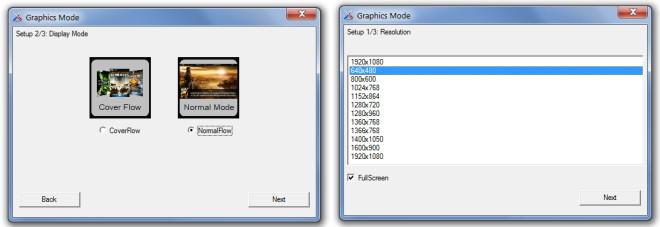
אם אינך רוצה להגדיר את מסד הנתונים במהלך ההתקנה, תוכל לעשות זאת מאוחר יותר כלים אפשרות שנמצאת בפינה השמאלית העליונה של המסך הראשי.
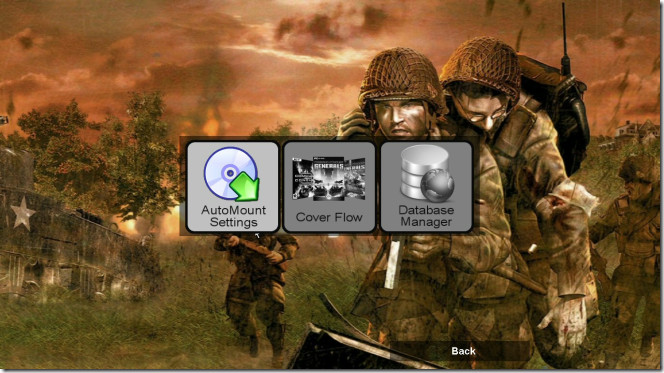
תצורת בסיס הנתונים מחייבת זאתייבא את מסד הנתונים של המשחק ממקור מקוון או ציין ידנית נתיבי משחק בכונן המקומי. כדי להוסיף ידנית משחקים למסד נתונים, בחר תיקיה לסריקה ולחץ הוסף. לאחר סיום תהליך הסריקה, קובצי EXE יופיעו בתיבה קבצי EXE קטע. בחר קובץ הפעלה ולחץ על נסה EXE כדי לבדוק אותו. לאחר שבחרת משחק להוסיף למסד הנתונים, לחץ על בסדר להוסיף את המשחק למסד הנתונים.
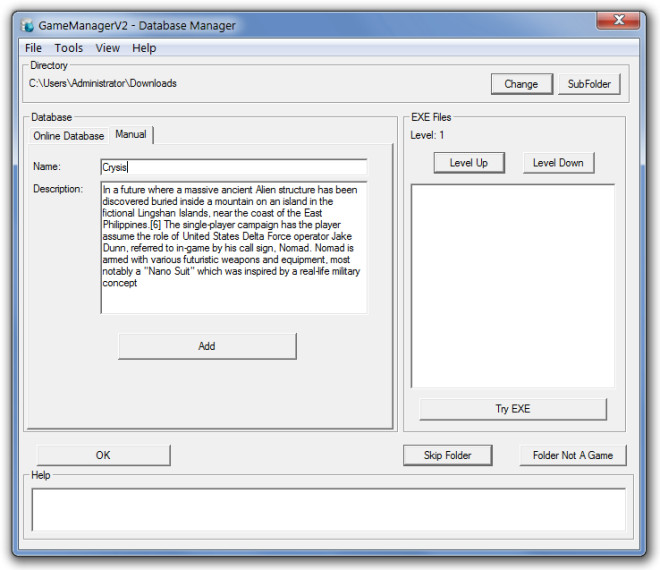
תפריט הכלים מספק גישה לכלי Deamonואלכוהול 120%. באפשרותך לטעון אוטומטית קבצי תמונות, כגון גיבוי של המשחק שלך ליצירת ספריות משחק. יש לציין כי אף אחד מכלי התקנת הדיסק הנ"ל לא מובנה עם מנהל המשחק ומחייב להתקין אותם בנפרד.
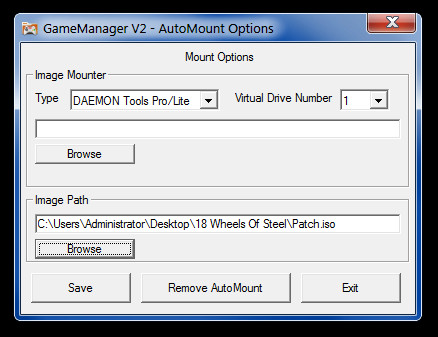
היזם לא ציין את גרסאות Windows המדויקות העשויות להריץ את מנהל המשחקים, עם זאת, בדקנו זאת בהצלחה ב- Windows 7.
הורד מנהל משחק
עדכון: נראה כי היישום אינו זמין יותר. אולי תרצה לבדוק אלטרנטיבות כמו Downloader Game ו- Jogobox.













הערות